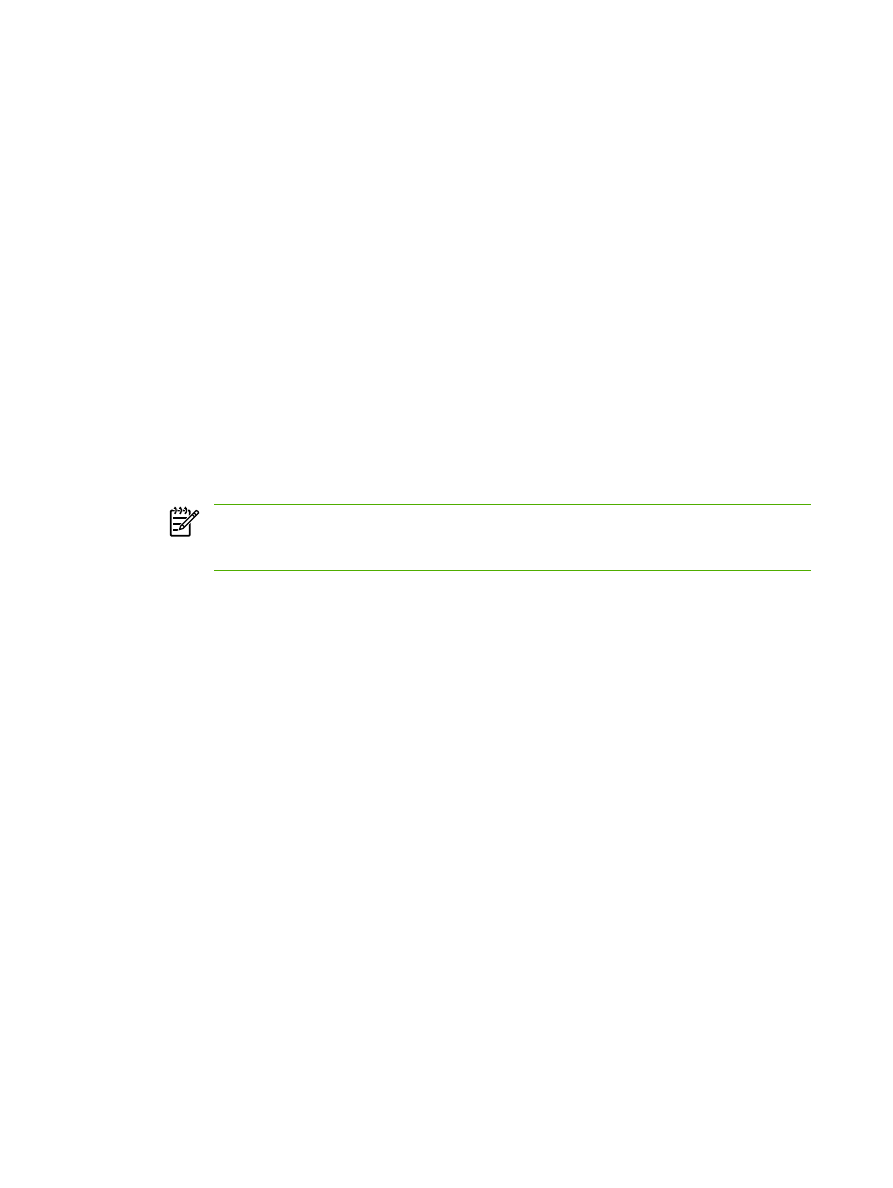
Windows 2000 Server
Чтобы настроить DHCP в Windows 2000 Server
Чтобы настроить диапазон DHCP на сервере под управлением Windows 2000, выполните
следующие действия.
1.
Запустите диспетчер DHCP для Windows 2000. Щелкните на кнопке Start (Пуск), выберите
команды Settings (Настройка) и Control Panel (Панель управления). Откройте папку
Administrative Tools (Администрирование) и запустите диспетчер DHCP.
2.
В окне DHCP в дереве найдите и выберите сервер Windows 2000. Если сервер в дереве
отсутствует, выберите вариант DHCP и щелкните на меню Action (Действие), чтобы
добавить сервер.
3.
После того как сервер будет выбран в дереве DHCP, выберите меню Action (Действие), а
затем — New Scope (Создать область). Запустится мастер создания новой области.
4.
В окне мастера создания новой области щелкните Next (Далее).
5.
Введите название и описание для этого диапазона, затем щелкните Next (Далее).
6.
Введите адреса IP для этого диапазона (начальный и конечный адреса IP). Укажите также
маску подсети. Затем щелкните Next (Далее).
Примечание
Если используется разбиение на подсети, маска подсети определяет,
какая часть адреса IP указывает на подсеть и какая часть адреса указывает на
клиентское многофункциональное устройство.
7.
При необходимости введите адреса IP, которые сервер должен исключать из заданного
диапазона. Затем щелкните Next (Далее).
8.
Задайте продолжительность аренды адреса IP для клиентов DHCP. Щелкните на кнопке
Next (Далее). Компания HP рекомендует, чтобы все многофункциональные устройства
получили зарезервированные адреса IP. Это можно сделать после выбора диапазона (см.
шаг 11).
9.
Чтобы настроить параметры DHCP для этого диапазона позднее, выберите No (Нет), а
затем щелкните Next (Далее). Чтобы настроить параметры DHCP сейчас, выберите Yes (Да)
и щелкните Next (Далее).
а.
При необходимости укажите адрес IP маршрутизатора (или шлюза по умолчанию) для
использования клиентами. Затем щелкните Next (Далее).
б.
При необходимости укажите серверы Domain Name и DNS (Domain Name System) для
клиентов. Щелкните Next (Далее).
в.
При необходимости укажите серверы Domain Name и DNS (Domain Name System) для
клиентов. Щелкните Next (Далее).
г.
Выберите Yes (Да), чтобы активизировать параметры DHCP сейчас, и щелкните Next
(Далее).
10.
Диапазон DHCP будет установлен на этом сервере. Щелкните Finish (Готово), чтобы
закрыть мастер.
192
Глава 9 Работа в сети
RUWW
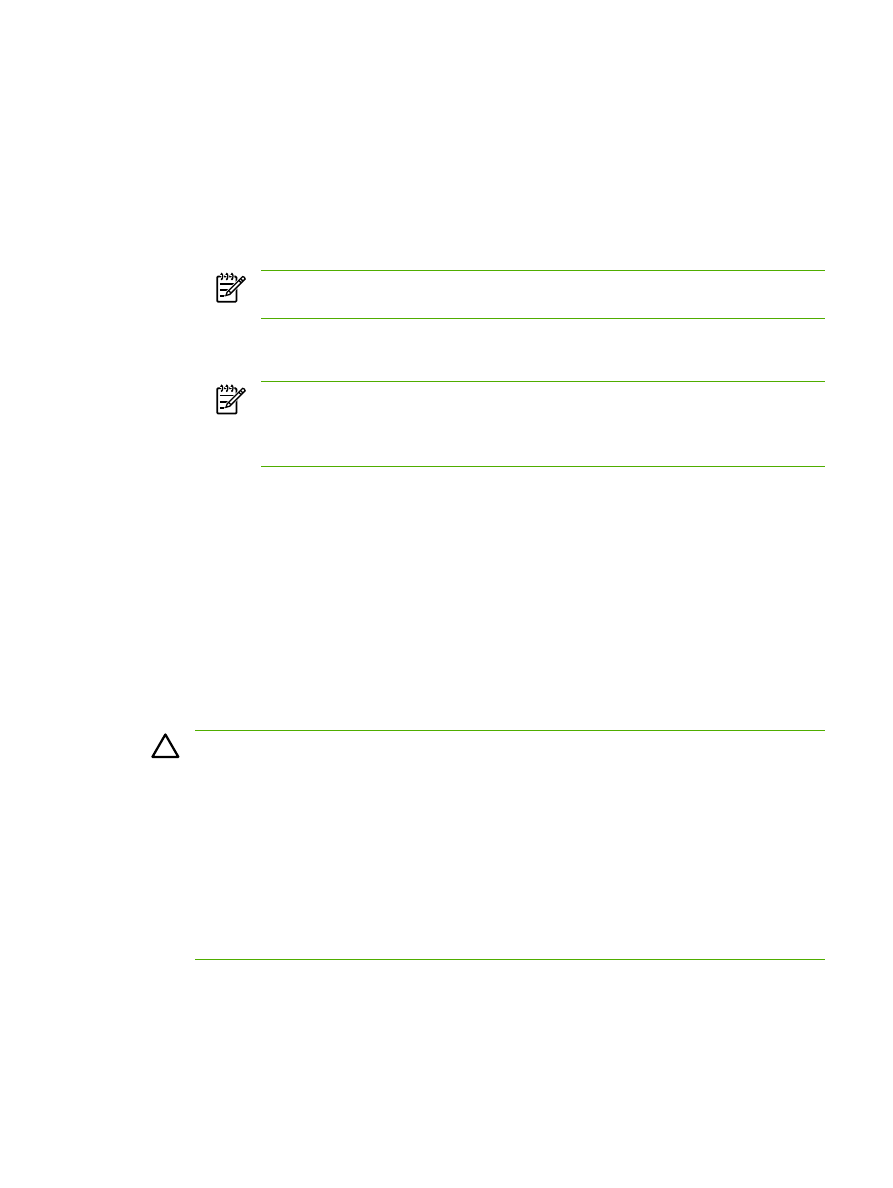
11.
Настройте для многофункционального устройства зарезервированный адрес IP из
диапазона DHCP.
а.
В дереве DHCP откройте папку для вашего диапазона и выберите Reservations
(Резервирование).
б.
В меню Action (Действие) выберите New Reservation (Создать резервирование).
в.
Введите в каждое поле необходимые данные, включая зарезервированный адрес IP
многофункционального устройства.
Примечание
Адрес MAC многофункционального устройства можно найти в
таблице параметров сети.
г.
В разделе поддерживаемых типов выберите DHCP only (Только DHCP), а затем
щелкните Add (Добавить).
Примечание
Выбор варианта Both (Оба) или BOOTP only (Только BOOTP)
приведет к тому, что из-за последовательности, в которой многофункциональное
устройство инициирует запрос протокола конфигурации, настройка будет
осуществляться с помощью сетевого протокола BOOTP.
д.
Укажите другой зарезервированный клиент или щелкните Close (Закрыть).
Добавленные зарезервированные клиенты отобразятся в папке Reservations
(Резервирование) для этого диапазона.
12.
Закройте программу управления DHCP.